워드를 사용하여 문서를 편집할 때 자동 번호 매기기를 사용하는 경우가 많은데 자동으로 생성된 번호와 글꼴 사이에 간격이 너무 많이 나타나는 경우가 종종 있습니다. 이 기사에서는 해결책을 제공합니다.

단어 번호 뒤의 공백이 너무 큰 문제에 대한 해결 방법:
그림과 같이 단어 편집 기능을 사용하다 보면 가끔 숫자와 단어 사이에 공백이 생기는 경우가 있습니다. 텍스트가 너무 큽니다(원 안에 표시됨). 마우스 오른쪽 버튼을 클릭하세요. "목록 들여쓰기 조정"
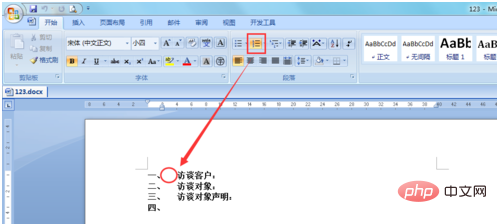
2을 선택합니다. 팝업 "목록 들여쓰기 조정" 창 설정에서 숫자 위치: 0, 텍스트 들여쓰기: 0을 선택하고 마지막으로 확인을 클릭합니다
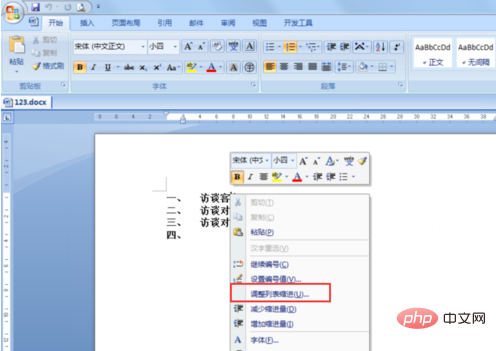 3. 마지막으로 숫자와 텍스트 사이의 공간이 상당히 작아진 것을 확인할 수 있습니다.
3. 마지막으로 숫자와 텍스트 사이의 공간이 상당히 작아진 것을 확인할 수 있습니다.
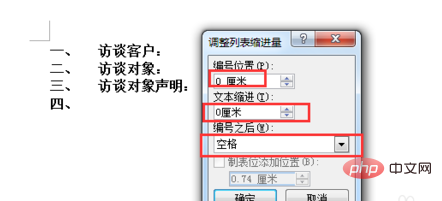 더 많은 Word 관련 튜토리얼을 보려면
더 많은 Word 관련 튜토리얼을 보려면
칼럼을 방문하세요!
위 내용은 단어 번호 뒤에 공백이 너무 많은 문제에 대한 해결 방법의 상세 내용입니다. 자세한 내용은 PHP 중국어 웹사이트의 기타 관련 기사를 참조하세요!